网络电视机顶盒如何设置?设置过程中常见问题有哪些?
- 网络技术
- 2025-05-25
- 4
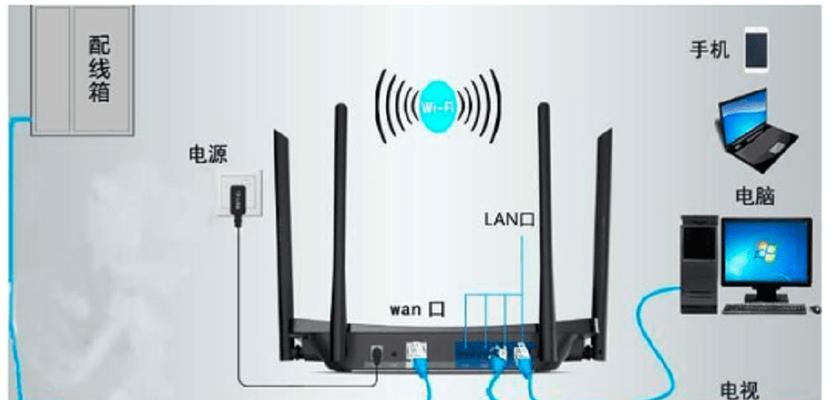
随着智能科技的迅速发展,网络电视机顶盒已经成为许多家庭客厅中不可或缺的一部分。它不仅能够带来丰富的电视节目和高清的观影体验,还可以通过互联网接入各种在线视频资源。然而,...
随着智能科技的迅速发展,网络电视机顶盒已经成为许多家庭客厅中不可或缺的一部分。它不仅能够带来丰富的电视节目和高清的观影体验,还可以通过互联网接入各种在线视频资源。然而,对于初次接触机顶盒的用户来说,如何设置以及设置过程中可能遇到的问题往往会令人困惑。本文将详细指导您如何设置网络电视机顶盒,并针对常见问题提供解决方案。
网络电视机顶盒的设置步骤
1.准备工作
请确保您的电视机顶盒、遥控器以及必要的连接线材(HDMI线、电源线等)齐全,并准备好一个可以连接互联网的无线路由器或有线网络。
2.机顶盒与电视的连接
连接HDMI线:将HDMI线的一端连接到机顶盒的HDMI输出口,另一端连接到电视机的HDMI输入口。
连接电源:将机顶盒的电源线连接到电源插座,并确保机顶盒开启。
连接网络:如果您使用的是有线网络,则需将网线一端连接到机顶盒的网口,另一端连接到路由器;若使用无线网络,则需要通过设置菜单中的无线网络选项来连接。
3.设置网络
打开机顶盒,进入主界面。
选择设置或系统设置选项,进入网络设置。
根据提示选择无线网络或有线网络,并按照指示完成网络连接。
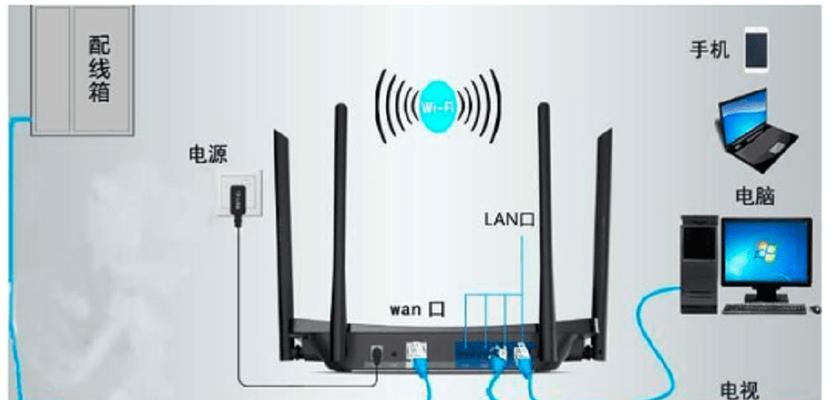
4.完成初始设置
网络连接成功后,机顶盒通常会自动更新系统。
更新完成后,根据屏幕提示进行语言选择、用户协议确认等初始设置。
完成设置后,您就可以开始使用机顶盒观看电视节目和视频资源了。

网络电视机顶盒设置中的常见问题
1.机顶盒无法开机
检查电源:确保机顶盒的电源线连接正确且插座供电正常。
检查电源适配器:如果可能,请更换一个电源适配器尝试。
查看指示灯:检查机顶盒上的指示灯状态,以获取故障信息。
2.连接网络失败
检查网络线缆:确保所有网络连接线缆(HDMI线、网线等)连接稳固。
检查路由器:确认无线路由器工作正常,并且机顶盒在路由器的有效范围内。
重启路由器:有时候,重启路由器可以解决暂时的连接问题。
3.机顶盒反应迟缓或无响应
关闭多余程序:关闭不需要运行的应用程序,释放系统资源。
重启机顶盒:尝试长按电源键重启设备,以解决卡顿问题。
检查系统更新:确保机顶盒系统是最新版本,更新可能带来性能改进。
4.无法搜索到无线网络
确认无线开关:检查机顶盒是否有专门的无线网络开关,并确保其处于开启状态。
输入正确的密码:仔细检查是否输入了正确的无线网络密码。
无线信号强度:确保无线信号强度足够,距离路由器过远可能会导致信号弱。
5.视频播放卡顿
检查网络带宽:确保您的网络带宽足够支持高清视频的流畅播放。
降低视频质量:在设置中选择较低的视频质量进行观看。
优化WiFi信号:尝试使用WiFi信号放大器或调整路由器位置。

结语
通过本文的详细指导,您应该能够顺利完成网络电视机顶盒的设置。在设置过程中,如果遇到任何问题,可以根据文中提到的解决方案进行排查和解决。网络电视机顶盒的便利性和功能性使其成为现代家庭娱乐的优选设备,希望每位用户都能享受到它带来的丰富多彩的娱乐体验。
本文链接:https://www.usbzl.com/article-48437-1.html

